В каждом смартфоне установлен системный компонент Android System Webview. Пользователи, которые не знают, насколько он важен, отключают его и пытаются удалить, чтобы освободить больше памяти. Но лучше этого не делать, во избежание ошибок при работе ОС Андроид.
Если вы отключили приложение Android System Webview, включите как можно скорее. В этой публикации мы расскажем, как это сделать
Содержание:
Зачем нужен компонент Android System Webview
Системное приложение Android System Webview позволяет открывать ссылки напрямую из какого-либо приложения, установленного на телефоне, не заходя в браузер. В случае отключения данной службы открытие ссылок становится невозможным; интернет-зависимые приложения начинают работать со сбоями.
По умолчанию компонент Android system webview всегда находится в рабочем состоянии, чтобы в любой момент можно было открыть ссылку в специальном окошке. В таком состоянии потребляется определенное количество энергии и памяти телефона.
Именно это не нравится пользователям; не зная о важности программы, некоторые её отключают. Если это произошло, смартфон, пытаясь открыть ссылку из приложения, не сможет этого сделать, и вы увидите сообщение об ошибке, например: «В Android System WebView произошел сбой».
Как включить Android System Webview на Android 5 и выше
- Зайдите в Настройки смартфона;
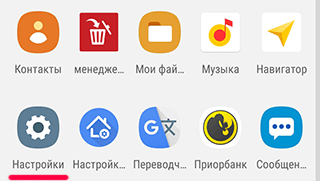
- Перейдите в раздел “Приложения”.
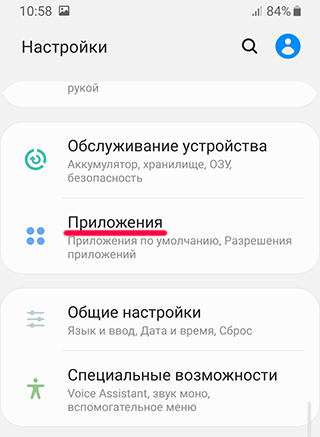
- Через меню (три вертикально расположенные точки) активируйте опцию “Показать системные приложения”;
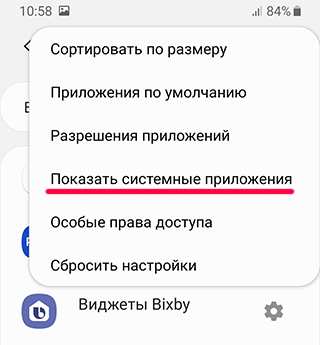
- В списке приложений найдите Android System Webview и тапните по названию;
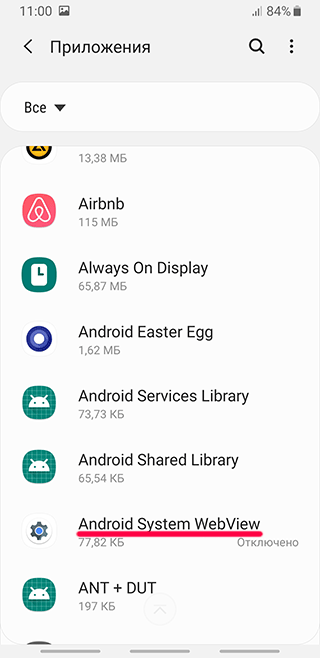
- В случае, если кнопка ВКЛЮЧИТЬ активна, тапните по ней – приложение включится.
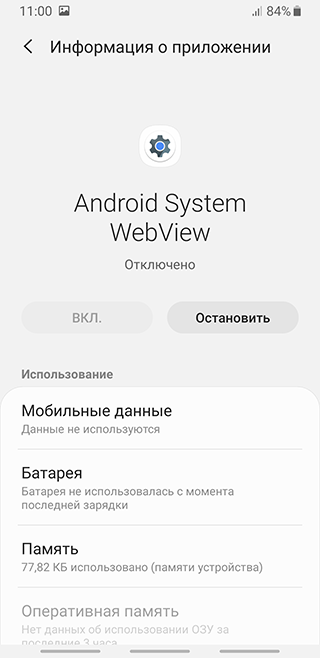
Как включить Android System Webview на Аndroid 4.3 и ранее
На ранних версиях ОС Аndroid (4.3 и ранее) Google не поддерживает работоспособность данного компонента, и он может начать «глючить» именно из-за этого. В таком случае попробуйте следующее:
- Найдя в “Приложениях” Android System Webview, тапните по его свойствам (точки в правом верхнем углу) и удалите обновления;
- Зайдите в раздел “Память” (или Хранилище”, в зависимости от версии Аndroid), название может отличаться), сотрите данные и очистите кэш, нажав одноименную кнопку;
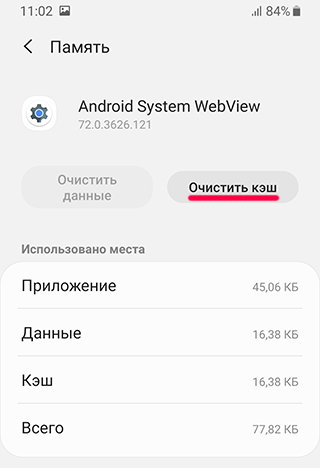
- После этого обновите Android System Webview вручную, скачав приложение на смартфон заново c Google Play.
Примечание: Возможно, понадобятся root-права, получить их можно через соответствующие приложения. Имейте в виду, что без хороших знаний об устройстве ОС устанавливать root-приложения рискованно, за этим лучше обратитесь к специалисту.
Заключение
Описанные способы должны восстановить работу Android Webview app. Если у вас не получилось – задайте нам вопрос через форму обратной связи. Возможно, у вас какой-то индивидуальный случай, который можно решить другими методами.
Включение компонента WebView в Android

Что такое Android System WebView
Рассматриваемый компонент представляет собой оболочку для предпросмотра ссылок и работы с веб-приложениями, которая обычно активна по умолчанию. Все особенности этого софта уже рассмотрел один из наших авторов, а мы далее сосредоточимся на вариантах его запуска, если по каким-то причинам он отключён.
Способ 1: Включение в настройках (Android 5.0-7.0 и Android 10+)
В «зелёном роботе» версий с пятой по седьмую, а также в новейших релизах, соответствующих номерам 10+, рассматриваемое ПО присутствует как выделенный компонент, который пользователи могут включать или выключать самостоятельно.
- Откройте «Настройки» и воспользуйтесь пунктами «Приложения и уведомления» – «Показать все приложения».

Далее нажмите на три точки вверху справа и тапните «Показать системные процессы».

Прокрутите перечень до позиции «Android System WebView» и тапните по ней.


Готово – теперь компонент будет активен.
Способ 2: Отключение Chrome (Android 7.1-9.0)
В седьмой, восьмой и девятой версиях Андроида функции Вебвью на себя взял Гугл Хром – веб-приложения в этих вариантах ОС отображаются с помощью его движка. Активировать первый можно отключением последнего, в 9.0 это делается следующим образом:
-
Откройте «Настройки», где выберите пункты «Приложения и уведомления» – «Показать все приложения».

В перечне установленного софта найдите позицию «Google Chrome» и тапните по ней.


Теперь ПО, которое раньше пользовалось движком Хром, будет автоматически переключено на активированный таким образом WebView.
Что делать, если Android System WebView не включается
Иногда приведённые выше инструкции не работают, и рассматриваемый компонент просто отказывается запускаться. Это возникает по нескольким причинам, определить которые и устранить можно, выполнив следующие шаги:
- Первым делом перезапустите смартфон или планшет – возможно, вы столкнулись с банальным багом.
- Попробуйте обновить софт: для этого вызовите Google Play Маркет, нажмите на три полоски вверху слева и выберите «Мои приложения и игры».

Проверьте, нет ли пункта Вебвью на вкладке «Обновления». Если таковой отсутствует, перейдите к разделу «Установленные», найдите там соответствующую запись, и нажмите «Обновить».

Если обновление недоступно или не принесло ожидаемого эффекта, проведите очистку кэша программы: выполните шаги 1-3 первого способа, но затем тапните по пункту «Хранилище и кеш», после чего воспользуйтесь кнопкой «Очистить кеш».

Последним вариантом решения проблемы будет сброс устройства к заводским настройкам: возможно, составляющие WebView оказались повреждены. Разумеется, при этом сотрутся все пользовательские данные, поэтому озаботьтесь резервным копированием самых важных файлов.
 Мы рады, что смогли помочь Вам в решении проблемы.
Мы рады, что смогли помочь Вам в решении проблемы.
Добавьте сайт Lumpics.ru в закладки и мы еще пригодимся вам.
Отблагодарите автора, поделитесь статьей в социальных сетях.
 Опишите, что у вас не получилось. Наши специалисты постараются ответить максимально быстро.
Опишите, что у вас не получилось. Наши специалисты постараются ответить максимально быстро.
Android System Webview что это за программа и как её включить?

- Нужен ли Android System Webview?
- Android System Webview как включить приложение?
- Способ 1 включения System Webview
- Способ 2 включения Webview (более сложный, не всегда срабатывает)
- Что за программы применяют приложение System Webview?
- Как удалить System Webview
Добрый день. Android System Webview как включить приложение? Первым делом, давайте вначале разберем, что это за приложение и ли нужен ли Android system webview?
Многие пользователи системы Андроид замечали на своём гаджете подобное приложение. Что интересно, большинство из них понятия не имеют, что это за приложение и вообще, что это такое? Также, что с ним делать. Запустить его, или удалить? Обычно данное приложение устанавливается на версии системы ниже 7,0. Если Андроид старой версии, программа будет просить обновления. Итак, давайте рассмотрим подробности.
Нужен ли Android System Webview?
Данное приложение представляет специальную программу ОС Android. Она устанавливается заводом изготовителем. Эта служба необходима, чтобы просматривать сайты в интернете и, при этом, не запускать браузеры. То есть, применяется, чтобы отображать статьи сайтов внутри самой программы, не применяя браузер.
К примеру, можно включить программу с новостным контентом. Данные новостные сообщения будут грузиться с ресурсов оригиналов, но показываться они станут в этом приложении. Вот именно для подобной загрузки и создан софт Android System.
Первый раз программа появилась в версии Андроид 4.2.2, далее, по возрастающей. До этой версии в операционной системы приложения System Webview не существовало.
Но, данное приложение до сих пор можно скачать с Гугл Плей в разных вариантах обновления. Отсюда, если на вашем гаджете её нет, её можно взять с Google Play. А именно, последнюю версию.

Но, лучше всё же использовать данный софт от Android 5.0, ниже не рекомендуется в связи с затратой определённого объёма ресурса телефона, чтобы лишний раз не нагружать процессор. Кроме этого, техподдержка версии 5.0 отсутствует. Отсюда, часть вредителей и вирусов стараются найти дыры в устаревшей система Андроид и взломать телефон используя этот софт.
Android System Webview как включить приложение?
Во многих устройствах данная программа отключена, и люди не знают, как его можно включить. Всё очень просто. Уже с версии системы Андроид 7 Nougat приложение перестали применять, и ещё на уровне заводских настроек его отключили. Теперь, подобные функции применяются с использованием механизмов Хрома или других средств. Поэтому, особой необходимости включать данное приложение нет.
Но, если вам очень нужно его включить в версиях Андроид от 7 и выше, рассмотрим два способа.
Способ 1 включения System Webview
- Зайдя в приложения ОС, выключаем Хром.
- Устанавливаем или обновляем Android System Webview из Маркета.
- Открываем настройки, в них ищем кнопочку «Об устройстве».
 Затем, просматриваем, что нам нужно. К примеру, «Новостная информация Гугл». В этом случае нам нужно открыть любую из появившихся ссылок.
Затем, просматриваем, что нам нужно. К примеру, «Новостная информация Гугл». В этом случае нам нужно открыть любую из появившихся ссылок. 
- Далее, возвращаемся к программе и видим, что она включена.
Нужно запомнить, что как только мы снова включим браузер Хром, приложение сразу выключится. Данное приложение не работает синхронно ни с одним из браузеров.
Способ 2 включения Webview (более сложный, не всегда срабатывает)
- На нашем гаджете включаем «режим разработчика».
- Входим в меню «Для разработчиков». Включаем пункт «Сервис Webview».
- Там мы увидим или Chrome Stable или System WebView (тоже самое).
- Во время смены WebView с Хрома на Андроид мы запускаем нужное нам приложение.
Что за программы применяют приложение System Webview?
Часть софта, который находится в системе гаджета и установлен на заводе изготовителе может использовать данное приложение. Например, «Гугл Пресса», ICQ Messenger, Puffin Browser и прочие. Все эти программы нужны смартфону для правильного отображения информации.
Сейчас, после отключения разработчиком этого приложения, часть его функций выполняются Хромом или другими программами для увеличения скорости показа данных.
Как удалить System Webview
Стоит ли удалять данную программу, нужно подумать. Например – вы имеете на Андроид версию системы, ниже 7. В таком случае, лучше это приложение не удалять. В противном случае могут возникнуть различные системные сбои. Скорее всего, на вашем гаджете больше не будут функционировать приложения, показывающие погоду, или дающие возможность входа в соц. сети. Даже некоторые браузеры перестанут работать.
Кроме этого, нужны Рут права на вашем гаджете. Но, если всё же вы решили непременно удалить Webview, делаем следующее:
- Получаем Рут права для гаджета и заходим в меню «Приложения»;
- Ищем в открывшейся странице Android System Webview и тапнем по нему;

- Тапнем по иконке «Удалить обновления», затем нам необходимо выбрать команду «Остановить»;

- Теперь приложение функционировать перестанет и гаджет будет экономить ресурсы.
Может случиться так, что возникнет необходимость снова запустить функцию. В этом случае вначале ищем его в Гугл Плее и скачиваем. Далее, запускаем приложение, как описано выше. Теперь вы знаете, как включить Android System Webview. Успехов!
Почему Android System WebView не обновляется
Из-за программного компонента в смартфонах Android недавно произошёл массовый сбой приложений в телефонах пользователей. Специалистами было рекомендовано обновить в Андроид System WebView. Но многие столкнулись с тем, что он не обновляется. Почему это происходит и как его обновить, расскажем в нашей статье.
- Для чего необходим Android System WebView
- Что делать, если не получается обновить System WebView
- Как найти и обновить System WebView в Андроид
- Сброс настроек телефона
- Как включить компонент System WebView в Android
Для чего необходим Android System WebView
Пользователи всех мобильных телефонов могут найти в списке системных приложений Android System WebView. О нём не так уж много информации в устройстве. А обычные пользователи не имеют возможности определить его назначение. Этот компонент существует как отдельный самостоятельный модуль в приложении Developer.Android. Это программа для разработки мобильных приложений для Андроид. Компонент нужен тем играм и программам в смартфоне, которым необходим доступ в Интернет.
Иными словами – это встроенный браузер для других приложений без пользовательского интерфейса. Если это не браузер на телефоне, а клиент социальной сети или другое приложение с доступом в сеть, оно использует WebView как средство «общение» с глобальной сетью. Компонент может самостоятельно обновляться по сети, если включен этот параметр. Но в некоторых случаях пользователь может сам обновить его. Такая необходимость появилась сейчас, когда разработчики из Google допустили ошибку в его работе.
Найти Android System WebView в телефоне можно следующим образом:
- Выберите настройки смартфона;
- Найдите пункт «Приложения»;
В окне о компоненте можно узнать текущую версию, информацию о его работе и прочее.
Также можно посмотреть, для каких приложений работает WebView на вашем смартфоне. В параметрах нужно установить галочку для автоматического обновления. Так рекомендует сделать компания Google.
Что делать, если не получается обновить System WebView
Если у вас не выходит установить обновления для компонента Android System WebView, в смартфоне может быть переполнен кэш некоторых важных приложений. В некоторых случаях помогает его очистка. Стоит обратить внимание на само приложение WebView, а также на маркет, в котором происходит обновление – Google Play. Для начала проведите чистку в смартфоне специальными программами для этого, если они установлены. После чего можно заняться отдельными приложениями.
- Открываем настройки;
- Выбираем пункт «Приложения»;
Сделайте это же для приложения Android System Webview. Его можно будет быстрее найти в списке системных приложений. Когда кэш будет очищен, можно переходить в маркет и попытаться установить обновление. В описании может быть установлен статус «Отключено». Скорее всего это происходит из-за того, что компонент может быть использован браузером Google.
В некоторых случаях отключение помогает обновить Android System WebView. Необходимо сделать следующее:
- Снова открываем настройки и выбираем «Приложения»;
- Находим в списке Google Chrome;
- Нажмите в параметрах кнопку «Остановить»;
На этот раз в окне компонента должна появится кнопка для обновления, нажав которую, начнётся процесс загрузки.
Сделать это можно и другими способами, например, через параметры мобильного телефона. Новая версия приложения обещает исправить ошибки программ в смартфоне, которые могли появляться ранее. Также стоит обратить внимание на дату последнего обновления в окне параметров. Если оно произошло в марте 2021 года или позже, скорее всего в новой версии компонента нет необходимости.
Как найти и обновить System WebView в Андроид
После возникновения глобального сбоя в Android, компания выпустила обновление для компонента System WebView.
Оно помогает устранить ошибку, и приложения в телефонах пользователей вновь начинают работать стабильно. Но по умолчанию в устройствах это приложение может быть отключенным. Чтобы его обновить, нужно сначала заставить его работать. Первый способ для этого – отключить Google Chrome. Он уже описан выше. Если этим путём не получается включить компонент, найдите в списке приложений «Экономия заряда». После чего через это меню выключите браузер Хром.
Не для всех моделей и версий смартфонов Android было выпущено исправляющее обновление. На некоторых по-прежнему установлена версия с ошибкой. В этом случае поможет удаление последнего обновления WebView. В настройках найдите «Приложения» и выберите кнопку меню, где нужно выбрать пункт «Показать все приложения», чтобы отображались системные в том числе.
Теперь найдите через поисковую строку компонент WebView.
Выберите приложение и в нижней части экрана телефона найдите кнопку «Удалить обновление».
Также в некоторых ситуациях помогает удаление встроенного браузера в телефонах Андроид – Гугл Хром. Это также делается несколькими способами. Первый самый распространённый: перемещение иконки браузера на главном экране в корзину. А также избавиться от браузера можно через поиск его в списке всех установленных на устройстве приложениях. После удаления очистите кэш устройства и обновите или удалите обновление важного компонента.
Сброс настроек телефона
Если ни одна из инструкций не помогла избавиться от ошибок с приложениями и обновлением Android System WebView, попробуйте вернуть смартфон к заводским настройкам. На современных телефонах это сделать проще.
- Открываем настройки телефона;
- В строке поиска по параметрам вводим «Сброс настроек»;
Перед этим процессом смартфон предупредит о том, что из памяти будет удалено всё. Поэтому важно сохранить свои данные на компьютер, флешку или облачное хранилище. Сброс настроек может помочь в любых ситуациях, когда смартфона ведёт себя непонятным для нас образом: появляются ошибки, вылетают приложения, не обновляется Android System WebView и открываются рекламные окна в разных запущенных программах. В Интернете можно найти инструкции под название вашего устройства и модель.
Как включить компонент System WebView в Android
Приложение System WebView может быть отключено. Чтобы включить его, понадобится снова открывать настройки и искать компонент в установленных приложениях. В списке уже можно увидеть статус его работы. При переходе на окно с настройками, найдите в нём кнопку «Включить» (enable).
При выключенном WebView многие приложения, которые требуют подключения к Интернету могут не работать. Или даже не запускаться. После включения компонента можно настроить его — добавить при необходимости обновления.
- Находясь в окне настроек программы, выберите пункт «Хранилище» (storage).
- В нём можно найти две кнопки – «Удалить данные» и «чистить кэш».
- По очереди удалите сначала данные этого приложения.
- После этого выберите кнопку для очистки кэша. Эти данные могут стать причиной прерываний загрузки или установки в процессе обновления, что часто случается по отзывам пользователей.
Удалить System WebView не представляется возможным. Это встроенная программа, которая часто взаимодействуют с системными приложениями и является их неотъемлемой частью.
Видеоинструкция
Причины по которым не обновляется системный компонент устройств Android – System WebView, смотрите в этом видео.
Что за программа Android System Webview и для чего она нужна?
Многие пользователи Андроид часто сталкиваются с таким явлением, как Android System Webview. Одни видели это название в списках запущенных приложений, другие же получали уведомление с таким наименованием. В связи с этим и возникают вопросы: что это за приложение или процесс, почему оно просит обновиться, как удалить или остановить и многие другие. И если вы читаете эту статью, значит вам тоже интересно более подробно узнать обо всем этом.
Из статьи вы узнаете
Что это такое?
Android System Webview — служба операционной системы Андроид, которая предустановленна в ней по умолчанию. Она необходима для просмотра страниц в интернете без запуска браузеров. Используется для отображения содержимого сайта внутри приложений. Например, вы загрузили программу с новостями. Все эти новости подгружаются с оригинальных сайтов, однако отображаются не в браузере, а внутри этого самого приложения. Так вот, чтобы такой принцип действия был возможен, и предназначена служба Android System Webview.
Это приложение впервые было установлено в Android 4.2.2 и выше, то есть, в более ранних версиях его не было. Также в сервисе Google Play оно распространяется отдельно и постоянно обновляется, поэтому, если у вас его нет на смартфоне, можно скачать из этого сервиса самую новую версию.
Вообще многие разработчики рекомендуют использовать это приложение только в том случае, если у вас версия Андроид 5.0 и выше, так как оно требует определенное количество ресурсов, тем самым, нагружая лишними процессами ваше устройство. Также поддержка для версий ниже 5.0 прекращена давно, однако многие хакеры используют найденные уязвимости через это приложение, чтобы взламывать смартфоны пользователей.
Какие приложения используют Android System Webview
Некоторые стандартные программы, которые установлены в вашем смартфоне, по умолчанию используют эту службу, чтобы отображать содержимое, например, ICQ Messenger, Google Play Пресса, Puffin Browser и многие другие, поэтому в целом можно сказать, что это неотъемлемая часть в Android, которая необходима для корректного отображения данных в вашем смартфоне.
Но все зависит от версии операционной системы, которая используется в вашем гаджете. Дело в том, что начиная с Android 7 Nougat, Android System Webview больше не используется и по умолчанию отключено. Все опции, которые оно выполняло ранее, теперь дублируются в Google Chrome, собственном браузере от Google. Также часть операций могут и вовсе выполняться через приложения разработчиков, минуя лишние процессы.
Как удалить приложение Android System Webview
Если у вас Android ниже седьмой версии, мы вам категорически не рекомендуем удалять это приложение со своего смартфона, иначе возможны многочисленные сбои в работе, причем о масштабах последствий можно лишь догадываться. Как правило, у вас перестанут работать все службы, связанные с погодой, социальными сетями, часть браузеров. Это один момент.
Второй момент — даже если у вас будет версия выше Андроид 7, необходимо наличие root-прав. Если вы уверены, что оно вам не нужно, удалить можно следующим способом:
- Получаете root-права на своем смартфоне и переходите во вкладку «Приложения»;
- Находите там Android System Webview и нажимаете на него;

Кликнете по кнопке «Удалить обновления», а после этого нажимаете пункт «Остановить»;

Если вы решите заново активировать данную службу, это можно сделать, зайдя в Google Play и скачав его.
Как активировать Android System Webview в Android 7.0 и выше
Как мы уже упоминали ранее, по умолчанию в этой версии используется отдельный механизм от Google Chrome, но если вам нужно включить стандартную службу Android, а именно, Android System Webview, вы можете воспользоваться одним из перечисленных способов.
Первый вариант
- Зайдите во вкладку «Приложения», найдите там Google Chrome и отключите его;
- Теперь зайдите в Google Play и скачайте приложение ASW;
- Вам необходимо запустить любой процесс, который требует наличие этого приложения, например, погода;
- Заходите в приложение с погодой и служба Android System Webview запустится автоматически;
- Можете проверить, что оно активировано, зайдя еще раз в «Приложения». Даже если ранее ASW не было в списке, оно появится.

Второй вариант
Сразу уточним, что данный вариант немного посложнее, причем иной раз с ним возникают проблемы. Прибегайте к нему только в том случае, если не получилось выполнить действия с первым вариантом.
- Зайдите в «Настройки», выберите пункт «О телефоне» и нажмите на пункт «Номер сборки»;
- Жмите несколько раз, пока не появится уведомление о том, что вы стали разработчиком. Это значит, что вы активировали режим разработчика;
- Теперь зайдите в пункт «Для разработчиков» и найдите там вкладку «Сервис Webview»;
- В этом пункте вы сможете выбрать, каким же приложением обрабатывать открытие ссылок внутри приложений: через Google Chrome или Android System Webview.

Возможные проблемы и способы их решения
Иногда на устройстве могут появляться ошибки, которые связаны с этой службой. Мы описали самые известные из них, а также предоставили вам пути их решения.
В приложении произошла ошибка
Если у вас появилась такая надпись, нужно просто очистить данные. Для этого выполните следующие действия:
- Зайдите в «Настройки» своего смартфона и в списке найдите Android System Webview (или ASW);
- Кликните по этому названию и нажмите сначала пункт «Очистить данные», а потом «Очистить кэш»;
- Также проверьте, чтобы у вас было свободное место в памяти телефона.
Необходимо обновить компонент
Это еще одна распространенная проблема, которая может возникать как сама по себе, так и при открытии определенных приложений, например, от Microsoft. Для ее устранения выполните действия:
- Зайдите в Google Play, найдите там ASW и обновите его;
- Если ошибка повторяется (в этом случае у вас 100% стоит Android 7 и выше), обновите еще и Google Chrome, и ошибка больше появляться не будет.
В случае, если ни один из описанных методов вам не помог, придется сделать полный сброс до заводских настроек. Только обязательно создайте бекап с данными, так как вся информация на устройстве будет удалена.
Android System WebView: что это за программа, как включить
Пользователи мобильной системы Андроид могли получить уведомление об обновлении Android System WebView. Уведомление приходит из Play Market. Часто пользователь даже не подозревает, откуда это приложение взялось на устройстве. Человек решает проверить и заходит в Плей Маркет и видит довольно странные отзывы, часто снабженные иронией и юмором различных пользователей Маркета.
Итак, Android System WebView что это за программа?

Что за приложение Android System WebView
Android System WebView — что это, можно ли удалить, можно ли разморозить — ответы рассмотрим непосредственно в этой статье. Здесь легко найти и остальные освещаемые темы, связанные с данной, косвенно или прямо.
Android System WebView — программа системы Андроид, отвечает за то, чтобы вы могли открывать страницы веб-браузера, не закрывая остальных приложений.
Это самый обычный компонент операционной системы, если вы его удалите, это может привести к ошибкам. Не рекомендуем делать рискованные вещи, любое изменение и вторжение в систему неопытного человека может навредить.

Стоит ли обновлять
Обновить Android System WebView стоит. Обновления зачастую исправляют уязвимости и неполадки, которые могут возникнуть в процессе работы. Фактически Android System WebView имеет доступ к страницам, которые вы открываете внутри социальных сетей, игр, прочего, а различные приложения, установленные на гаджете, могут перехватить данную информацию. Лучше не испытывать судьбу, установить предложенные новые функции, действие не займет времени и ничуть не обременит.
Если вы не знаете, как обновить Webview на Андроиде, то выполняйте изложенные шаги:

- Зайдите в Плей Маркет.
- Найдите приложение в поиске по приложениям или во вкладке вашего профиля со всеми установленными приложениями и программами.
- Рядом со значком приложения будет показано, что оно нуждается в обновлении.
- Обновите и дождитесь окончания загрузки.
Как включить
Если вы не знаете, как включить Android System Webview, не стоит волноваться, чаще приложение активно по умолчанию. Если, кажется, что вы случайно отключили, выполняйте написанные ниже шаги:

- Зайдите в настройки устройства.
- Найдите список компонентов и программ.
- В системных приложениях или общем списке найдите Android System Webview.
- Откройте его и посмотрите, активно приложение или оно отключено.
- Если оно отключено, то включите и проверьте устройство. Иногда для того, чтобы настройки вступили в силу, некоторым телефонам и планшетам требуется перезагрузка.
Можно ли удалить Android System WebView
Если отвечать на вопрос фактически — да, можно. Но давайте подумаем о том, нужно ли вам это.
Многие владельцы Андроид удаляют из системы важные компоненты и заявляют, что устройство стало быстрее работать. Это происходит отнюдь не потому, что все эти приложение созданы злыми разработчиками, чтобы собирать данные и затормаживать устройство, а потому, что на телефонах мало оперативной памяти. В оперативной памяти хранятся временные выполняемые процессы, когда вы удаляете системные компоненты — места в оперативной памяти и правда становится больше, но работоспособность устройства сильно страдает. Удалять приложение не нужно, если хочется видеть выполнение всех команд без ошибок.

Другие вопросы по работе приложения
Android WebView — как отключить Swype? На самом деле отключение Swype не связано с приложением Android WebView, как может показаться. Если проблема возникла, то помните, она распространяется не только на эту утилиту, но и на все процессы в принципе. Следуйте рекомендациям:
- Зайдите в Настройки -> Язык и клавиатура -> Метод ввода.
- Смените метод ввода и удалите swype при необходимости.

От пользователей поступает много жалоб, что Android System WebView не размораживается, чаще с этой проблемой сталкиваются обладатели Самсунга s7, которые замечают это после каких-то сбоев или обновлений. Ничего страшного нет, потому что так решили разработчики: вам не стоит пытаться запустить приложение или установить из сторонних сервисов, это не сработает. Но вместе с приложениями из недоброжелательных ресурсов вы даже можете занести вирус. Проблемы нет, так и должно быть. Даже если программа отключена и не включается, все в порядке, поверьте, трудно сделать так, чтобы стандартный компонент и правда выдал ошибку.

WebView вне системы это просто компонент, который отображает страницу внутри приложения. Вы можете легко экспериментировать с этим и прочесть много дополнительной информации для разработчиков. Особенно это будет актуально для тех, кто учится работать с системой Андроид, особенно с чистым Андроид, а может и вовсе собирается написать свою операционную систему.












